Ein Power-Objekt ist ein Objekt mit AutoCAD Mechanical-Toolset-spezifischen Informationen.
AutoCAD Mechanical-Toolset-Befehle erkennen Power-Objekte und verwenden die zugeordneten Informationen, um auf intelligente Weise auf diese zu reagieren.
Power-Befehle sind Befehle, die Objektinformationen verwenden, um Benutzerfunktionen wie das Bearbeiten und Kopieren von Objekten zu beschleunigen. Wenn Sie die Power-Befehle verwenden, benötigen Sie keine Pulldown-Menüs, Werkzeugkästen und kein Tablett, denn Sie können die Objekte selbst als "Befehlsmenüs" verwenden. Starten Sie den Power-Befehl, den Sie verwenden möchten, und klicken Sie auf ein Objekt.
Power-Kopieren
Mithilfe von AMPOWERCOPY (Power-Kopieren) können Sie ein Objekt mit seinen AutoCAD Mechanical-Toolset-spezifischen Informationen an eine andere Position in der Zeichnung kopieren. Power-Kopieren erstellt eine identische Kopie des Objekts.
Wenn Sie mit Power-Kopieren ein Objekt kopieren, müssen Sie gegebenenfalls angeben, welcher Teil des Objekts ausgewählt werden soll. Beispiel: Wenn Sie eine Welle an der Mittellinie auswählen, kopiert das Programm die gesamte Welle. Falls Sie jedoch einen Wellenabschnitt auswählen, kopiert das Programm nur diesen Abschnitt.
AMPOWERCOPY unterscheidet sich deutlich von dem AutoCAD-Befehl KOPIEREN. Wenn Sie ein Objekt mit dem AutoCAD-Befehl KOPIE auswählen, sieht die Kopie äußerlich genauso aus wie das Original. Das Programm kopiert aber möglicherweise nicht die AutoCAD Mechanical-Toolset-spezifischen Informationen. Daher können Sie bei der Kopie keinen Power-Befehl verwenden. Der AutoCAD-Befehl KOPIE kopiert ein Objekt mit AutoCAD Mechanical-Toolset-spezifischen Informationen nur, wenn Sie das gesamte Objekt auswählen.
Power-Löschen
Löscht AutoCAD Mechanical-Toolset-Objekte vollständig und stellt die umgebenden Flächen wieder her.
Wenn Sie beispielsweise eine Power-Bemaßung löschen, werden durch den Befehl alle verbleibenden Bemaßungen so angepasst, dass durch die gelöschte Bemaßungslinie keine Lücke entsteht. Wenn Sie eine Schraubenverbindung in einer schraffierten Platte löschen, wird durch den Befehl die Schraffur wiederhergestellt.
Power-Bearbeiten
Wenn Sie AMPOWEREDIT (Power-Bearbeiten) verwenden, können Sie ein Objekt in einer Zeichnung anklicken und direkt in das Dialogfeld für den Befehl zum Erstellen dieses Objekts gelangen.
Wenn Sie beispielsweise ein Symbol für Form- und Lagetoleranzen auswählen, zeigt Power-Bearbeiten das Dialogfeld für den Befehl AMFCFRAME (Dialogfeld Form- und Lagetoleranzen) an. Vorgabemäßig wird der Befehl Power-Bearbeiten durch Doppelklicken aufgerufen. Entsprechend wird beim Doppelklicken auf ein Objekt das Dialogfeld für den Befehl zum Erstellen des Objekts angezeigt.
Power-Wiederholen
Mit dem Befehl AMPOWEREDIT (Power-Bearbeiten) können Sie auf ein Objekt in einer Zeichnung klicken und den Befehl zum Erstellen dieses Objekts ausführen.
Wenn Sie beispielsweise ein Symbol für Form- und Lagetoleranzen auswählen, führt Power-Wiederholen den Befehl AMFCFRAME aus.
Power-Manipulator
Mit dem Werkzeug Power-Manipulator können Sie Objekte durch Ziehen im Zeichnungsbereich drehen, verschieben und kopieren. Wenn Sie den Befehl AMMANIPULATE aufrufen, werden Sie von AutoCAD Mechanical-Toolset dazu aufgefordert, die zu verschiebenden, zu kopierenden oder zu drehenden Objekte auszuwählen. Daraufhin wird in AutoCAD Mechanical-Toolset der Power-Manipulator als orthogonales Koordinatensystem im Zeichnungsbereich angezeigt.
| Power-Manipulator | Legende |
|---|---|
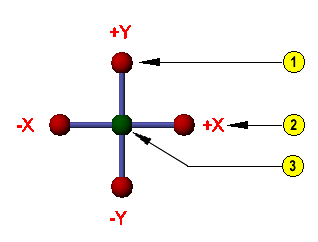 |
|
Wählen Sie im Power-Manipulator einen Griff aus, und ziehen Sie ihn, um die Objekte zu verschieben oder zu drehen. Wenn Sie den X-Griff oder den Y-Griff wählen, wird das Objekt in AutoCAD Mechanical-Toolset nur in die X- bzw. Y-Richtung verschoben. Wenn Sie den mittleren Griff (freier Griff) wählen, können Sie das Objekt in jede beliebige Richtung verschieben. Sie können im Kontextmenü den Eintrag Optionen wählen, um das Dialogfeld Power-Manipulator anzuzeigen. Über dieses Dialogfeld können Sie genaue Werte für Verschiebung und Drehung angeben, anstatt die Objekte zu ziehen.
Wenn Sie den Power-Manipulator ziehen und gleichzeitig die UMSCHALTTASTE gedrückt halten, können Sie den Power-Manipulator relativ zu den ausgewählten Objekten verschieben. Dadurch ändern Sie den Basispunkt für die Vorgänge Verschieben, Kopieren und Drehen.